火狐浏览器安装MONKNOW新标签页的方法
时间:2024-05-23 08:39:00作者:极光下载站人气:3
很多小伙伴都喜欢使用火狐浏览器,因为这款浏览器的体积不仅小并且能够快速打开各大网站。有的小伙伴在使用火狐浏览器的过程中想要在浏览器中安装新标签页,例如MONKNOW新标签页,但又不知道该在哪里进行设置。其实我们只需要点击打开工具栏中的扩展图标,然后在下拉列表中打开管理扩展选项,接着搜索并打开“MONKNOW新标签页”扩展,最后点击“添加到Firefox”选项,再在弹框中点击添加选项即可。有的小伙伴可能不清楚具体的操作方法,接下来小编就来和大家分享一下火狐浏览器安装MONKNOW新标签页的方法。
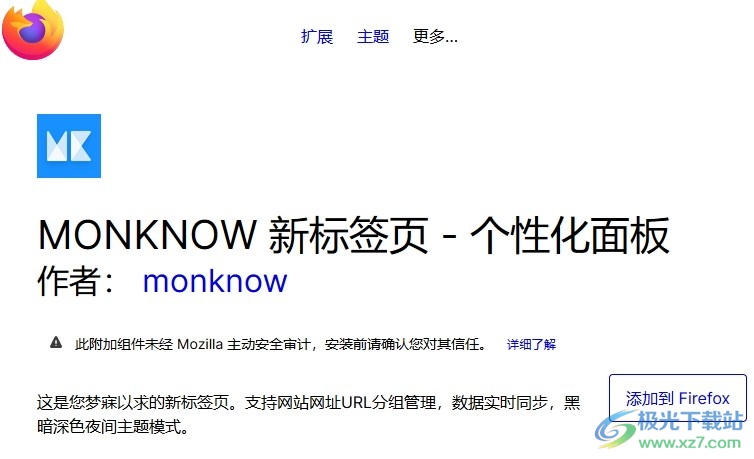
方法步骤
1、第一步,我们点击打开电脑中的火狐浏览器,然后在浏览器页面中再找到扩展图标,点击打开该图标
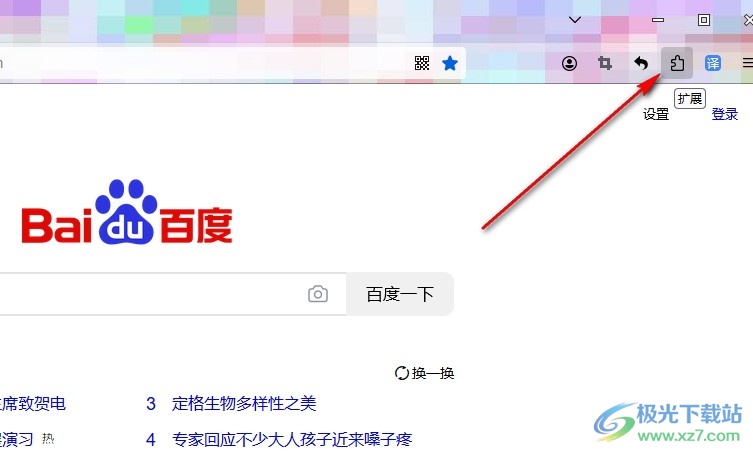
2、第二步,打开扩展图标之后,我们再在下拉列表中找到“管理扩展”选项,点击打开该选项
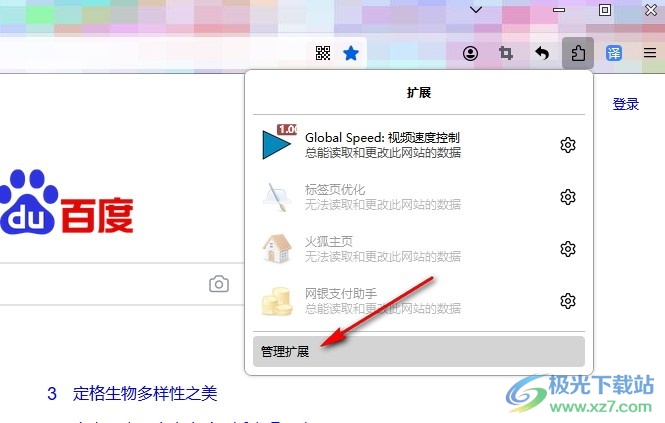
3、第三步,打开管理扩展选项之后,我们在扩展管理页面的搜索框中直接输入“MONKNOW新标签页”,然后点击回车键
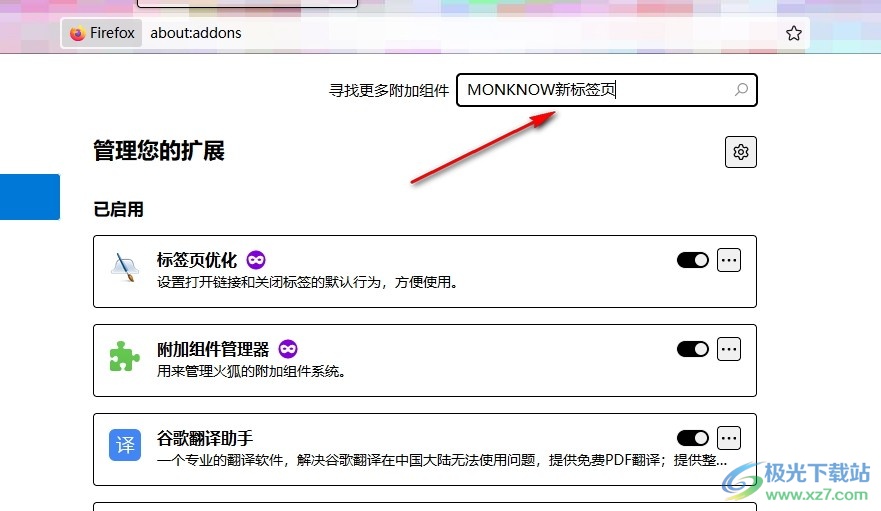
4、第四步,接着我们在搜索结果页面中找到“MONKNOW新标签页”插件,直接点击进入MONKNOW新标签页插件页面
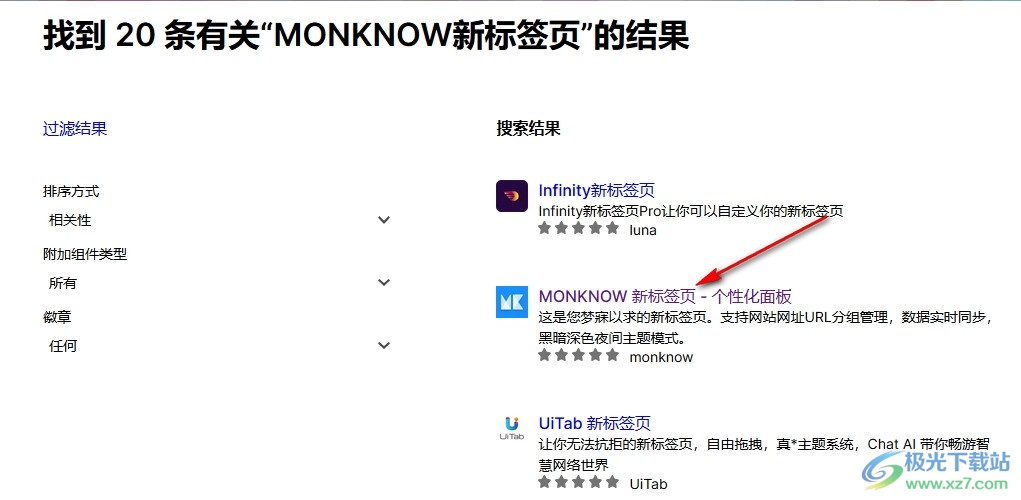
5、第五步,进入MONKNOW新标签页插件页面之后,我们在该页面中点击“添加到Firefox”选项,再在弹框中点击添加选项即可
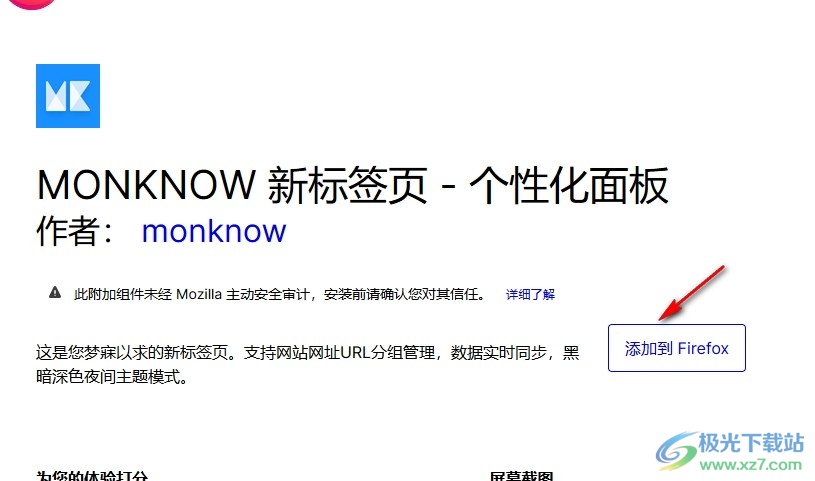
以上就是小编整理总结出的关于火狐浏览器安装MONKNOW新标签页的方法,我们打开火狐浏览器,然后在浏览器页面中先点击打开扩展图标,再点击管理扩展选项,接着搜索并打开“MONKNOW新标签页”扩展,最后点击“添加到Firefox”选项即可,感兴趣的小伙伴快去试试吧。

大小:63.6 MB版本:v131.0.3环境:WinAll, WinXP, Win7, Win10
- 进入下载
相关推荐
相关下载
热门阅览
- 1百度网盘分享密码暴力破解方法,怎么破解百度网盘加密链接
- 2keyshot6破解安装步骤-keyshot6破解安装教程
- 3apktool手机版使用教程-apktool使用方法
- 4mac版steam怎么设置中文 steam mac版设置中文教程
- 5抖音推荐怎么设置页面?抖音推荐界面重新设置教程
- 6电脑怎么开启VT 如何开启VT的详细教程!
- 7掌上英雄联盟怎么注销账号?掌上英雄联盟怎么退出登录
- 8rar文件怎么打开?如何打开rar格式文件
- 9掌上wegame怎么查别人战绩?掌上wegame怎么看别人英雄联盟战绩
- 10qq邮箱格式怎么写?qq邮箱格式是什么样的以及注册英文邮箱的方法
- 11怎么安装会声会影x7?会声会影x7安装教程
- 12Word文档中轻松实现两行对齐?word文档两行文字怎么对齐?
网友评论